java项目如何使用eclipse建立
来源:亿速云
时间:2024-04-06 19:36:10 465浏览 收藏
珍惜时间,勤奋学习!今天给大家带来《java项目如何使用eclipse建立》,正文内容主要涉及到等等,如果你正在学习文章,或者是对文章有疑问,欢迎大家关注我!后面我会持续更新相关内容的,希望都能帮到正在学习的大家!
1.打开eclipse软件,点击菜单栏中箭头所指的file选项。
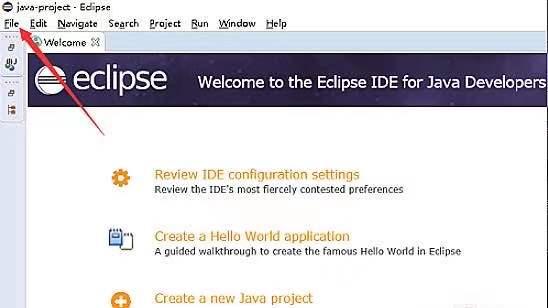
2.在file选项的下拉选项中依次点击箭头所指的new和JAVA PROJECT选项。
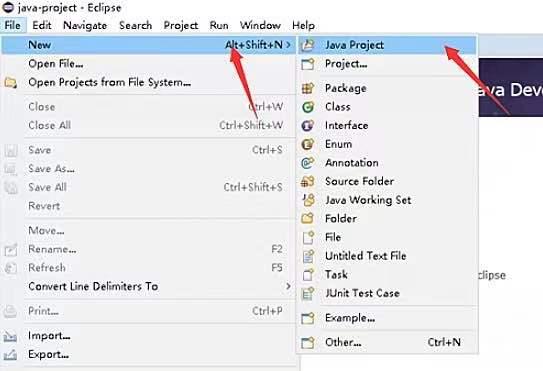
3.进入到新建project,在箭头所指的敌方输入项目名称,点击箭头所指的finsh完成创建。
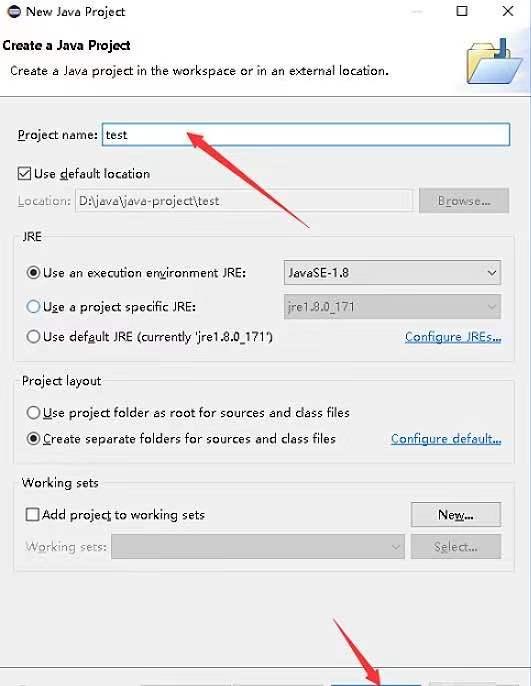
4.我们可以看到新建的java项目,点击项目下的src包。
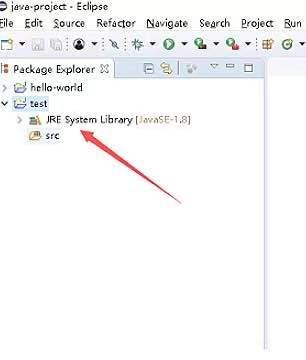
5.右键SEC,选择箭头所指的new和CLASS,进入到新建页面。
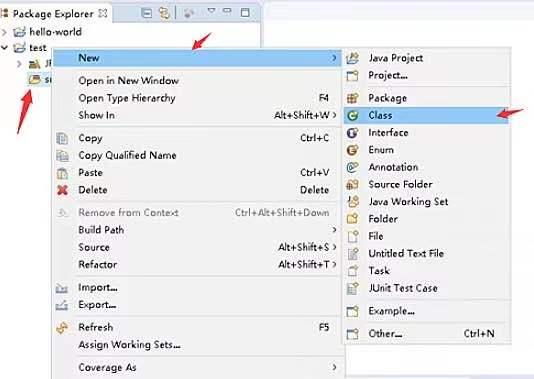
6.在箭头所指的name输入框中输入class名称,勾选箭头所指的框,点击箭头所指的finish
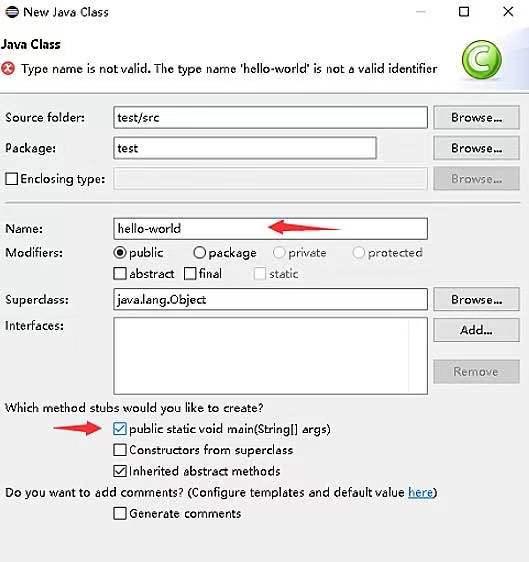
7.最后我们可以看到java文件创建好了。
好了,本文到此结束,带大家了解了《java项目如何使用eclipse建立》,希望本文对你有所帮助!关注golang学习网公众号,给大家分享更多文章知识!
声明:本文转载于:亿速云 如有侵犯,请联系study_golang@163.com删除
相关阅读
更多>
-
501 收藏
-
501 收藏
-
501 收藏
-
501 收藏
-
501 收藏
最新阅读
更多>
-
116 收藏
-
284 收藏
-
166 收藏
-
127 收藏
-
491 收藏
-
300 收藏
-
443 收藏
-
286 收藏
-
446 收藏
-
361 收藏
-
307 收藏
-
245 收藏
课程推荐
更多>
-

- 前端进阶之JavaScript设计模式
- 设计模式是开发人员在软件开发过程中面临一般问题时的解决方案,代表了最佳的实践。本课程的主打内容包括JS常见设计模式以及具体应用场景,打造一站式知识长龙服务,适合有JS基础的同学学习。
- 立即学习 543次学习
-

- GO语言核心编程课程
- 本课程采用真实案例,全面具体可落地,从理论到实践,一步一步将GO核心编程技术、编程思想、底层实现融会贯通,使学习者贴近时代脉搏,做IT互联网时代的弄潮儿。
- 立即学习 516次学习
-

- 简单聊聊mysql8与网络通信
- 如有问题加微信:Le-studyg;在课程中,我们将首先介绍MySQL8的新特性,包括性能优化、安全增强、新数据类型等,帮助学生快速熟悉MySQL8的最新功能。接着,我们将深入解析MySQL的网络通信机制,包括协议、连接管理、数据传输等,让
- 立即学习 500次学习
-

- JavaScript正则表达式基础与实战
- 在任何一门编程语言中,正则表达式,都是一项重要的知识,它提供了高效的字符串匹配与捕获机制,可以极大的简化程序设计。
- 立即学习 487次学习
-

- 从零制作响应式网站—Grid布局
- 本系列教程将展示从零制作一个假想的网络科技公司官网,分为导航,轮播,关于我们,成功案例,服务流程,团队介绍,数据部分,公司动态,底部信息等内容区块。网站整体采用CSSGrid布局,支持响应式,有流畅过渡和展现动画。
- 立即学习 485次学习
